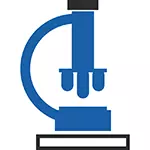
Za účelem zvýšení písma v kontaktu nebo spolužácích, stejně jako na jiném místě na internetu, ve většině moderních prohlížečů, včetně Google Chrome, Opera, Mozilla Firefox, Yandex Browser nebo Internet Explorer, stačí stisknout klávesy Ctrl + "+" (plus) požadovaný počet krát nebo podržením klávesy CTRL, otočte kolečko myši nahoru. No, snížit - provést opačný účinek nebo v kombinaci s Ctrl push mínus. Dále nemůžete číst - sdílet článek o sociální síti a používat znalosti :)
Pod - způsoby, jak změnit měřítko, a proto zvýšit písmo v různých prohlížečích jinými způsoby nastavením samotného prohlížeče.
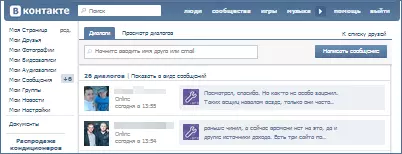
Změnit měřítko v Google Chrome
Pokud používáte Google Chrome jako prohlížeč, pak zvýšit velikost písma a další položky na stránkách na internetu následujícím způsobem:
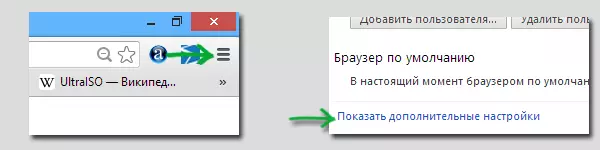
- Přejít na nastavení prohlížeče
- Klikněte na "Zobrazit pokročilé nastavení"
- V sekci "Web Content" můžete zadat velikost písma a měřítko. Upozorňujeme, že změna velikosti písma nemusí vést ke zvýšení na některých stránkách, určitým způsobem. Ale stupnice zvýší písmo a kontakt a kdekoli jinde.
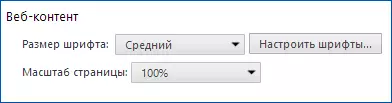
Jak zvětšit písmo v Mozilla Firefox
V prohlížeči Mozilla Firefoxu můžete samostatně nastavit výchozí velikosti písma a měřítko stránek. Existuje také možnost instalovat minimální velikost písma. Doporučuji se měnit přesně měřítko, protože bude zaručeno zvýšit fonty na všech stran, ale jednoduše indikace velikosti nemusí pomoci.

Rozměry písma lze nastavit v položce "Nastavení" nabídky - "Obsah". Trochu více parametrů písma je k dispozici stisknutím tlačítka "Upřesnit".
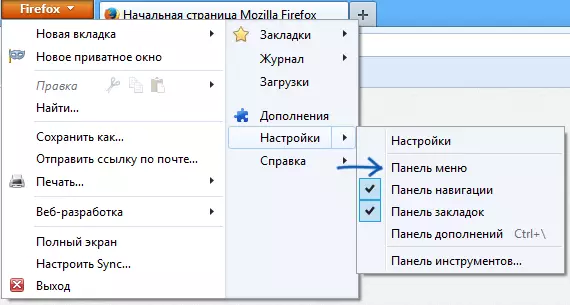
Zapněte menu v prohlížeči
Ale nebudete najít změny měřítka v nastavení. Aby byly použity bez použití kombinací klíčů, zapněte displej panelu nabídek v aplikaci Firefox a poté v bodě "Zobrazení" můžete zvýšit nebo snížit měřítko, zatímco je možné zvýšit pouze text, ale ne snímky.
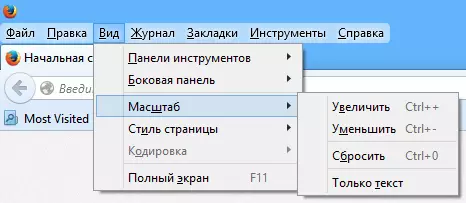
Zvýšit text v operním prohlížeči
Pokud používáte jednu z nejnovějších verzí operačního prohlížeče a náhle potřebujete ke zvýšení velikosti textu ve spolužácích nebo někde jinde, není nic jednodušší:
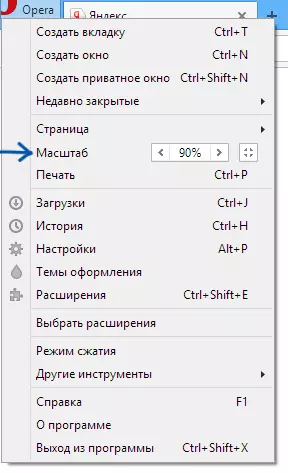
Stačí otevřete nabídku Opera kliknutím na tlačítko v levém horním rohu a nastavte požadovaný rozsah v příslušném odstavci.
Internet Explorer.
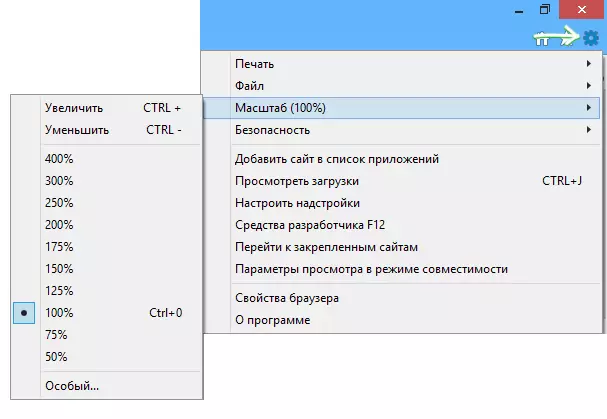
Také, stejně jako v operě, změny velikosti písma a v prohlížeči aplikace Internet Explorer (poslední verze) - stačí kliknout na ikonu Nastavení prohlížeče a nastavit pohodlný rozsah zobrazení obsahu stránek.
Doufám, že všechny otázky, jak zvýšit písmo, byly úspěšně odstraněny.
